Cuadro de diálogo Map Connect
El cuadro de diálogo Map Connect le permite establecer una conexión con un Web Map Service.
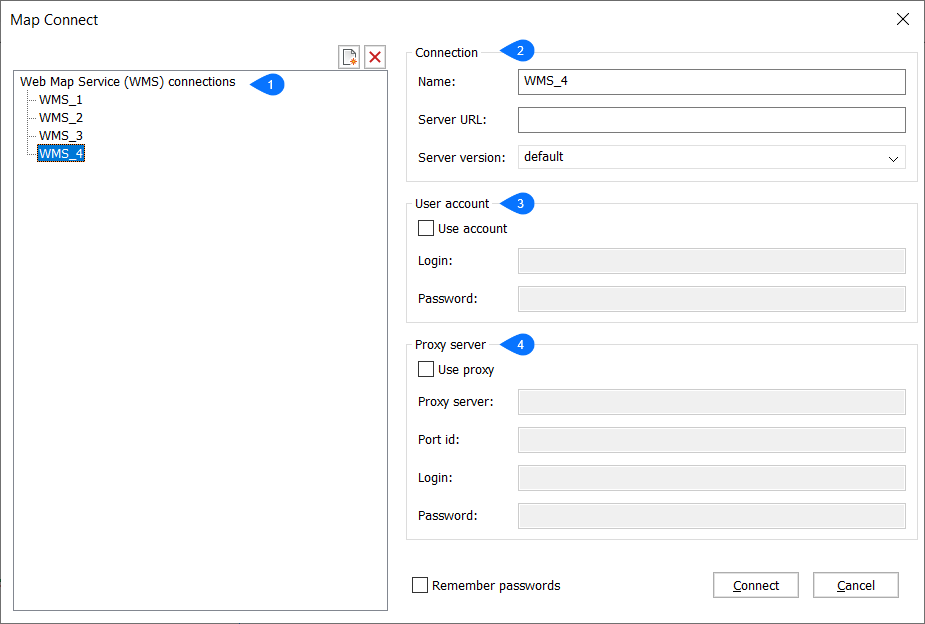
- Conexiones WMS
- Conexión
- Cuenta de usuario
- Servidor proxy
Conexiones WMS
Muestra una lista de las diferentes conexiones posibles del servicio de Mapas Web.
Conexión
Permite crear una conexión de Servicio de Mapas Web (WMS).
- Nombre
- Especifica el nombre de la nueva conexión.
- Servidor URL
- Especifica la URL del servidor al que te quieres conectar.
- Versión de servidor
- Especifica la versión del servidor o seleccione una en la lista desplegable.
Cuenta de usuario
Le permite iniciar sesión en su cuenta.
- Utilice cuenta
- Alterna si se utiliza el inicio de sesión o la contraseña al realizar la conexión.
- Iniciar sesión
- Especifica la información de inicio de sesión.
- Contraseña
- Especifica la contraseña de su cuenta.
Servidor proxy
Le permite introducir la información sobre un servidor proxy.
- Usar proxy
- Activa si se utiliza un proxy para conectarse al Servidor de Mapas Web.
- Servidor proxy
- Especifica la URL del servidor proxy.
- Puerto id
- Especifica la dirección del servidor proxy.
- Iniciar sesión
- Especifica el inicio de sesión del servidor proxy.
- Contraseña
- Especifica la contraseña del servidor proxy.
- Recordar contraseñas
-
Marque esta casilla para seguir iniciando sesión. Cuando está configurado en Off el programa no recuerda sus contraseñas para mayor seguridad.
Después de conectarse a un servidor de mapas Web, se muestra el siguiente cuadro de diálogo:
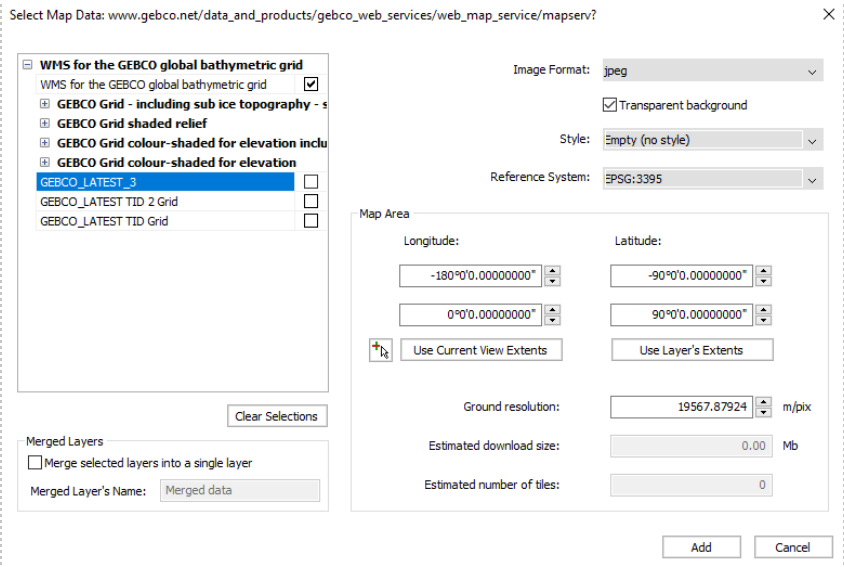 Haga lo siguiente:
Haga lo siguiente:- Seleccione una o más capas de datos.
- Especifique la resolución del suelo deseada y las dimensiones máximas preferidas de una baldosa.
- Se muestra una estimación del tamaño de descarga en el campo Tamaño estimado de descarga.
- Pulse el botón Añadir.
El programa almacena las teselas de mapa descargadas como archivos de imagen regulares en la carpeta en la que se guarda el dibujo.
La definición de los sistemas de referencia de coordenadas (CRS) compatibles se almacena en el nuevo archivoodatabase.xml ubicado en la carpeta que apunta la variable ROAMABLEROOTPREFIX, como C:\Users\John\AppData\Roaming\Bricsys\BricsCAD\V23x64\en_US\Support
Los archivos geodatabase.xml enumeran las ciudades y sus coordenadas geográficas WGS84 utilizadas por la función Elegir Ubicación del cuadro de diálogo Ubicación Geográfica.

